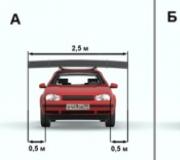Sistema operacional Beeline pro 2. Vida útil da bateria
Você deseja instalar uma ROM personalizada no Android ou, em outras palavras, uma versão de sistema operacional de terceiros como o CyanogenMod? Provavelmente você também precisará instalar uma recuperação personalizada.
Todos os dispositivos Android vêm com uma ferramenta de recuperação pré-instalada. Esse Programas a recuperação pode ser usada para restaurar as configurações de fábrica do dispositivo, atualizar o sistema operacional ou executar outras tarefas.
Recuperação de estoque
Os dispositivos Android já vêm com a ferramenta de recuperação do Google, que costuma ser chamada de “recuperação de estoque”. Você pode recuperação do sistema de inicialização pressionando certas teclas em seu smartphone ou tablet, ou usando comandos adb, que inicializará seu dispositivo no modo de recuperação.
O menu de recuperação oferece recursos que ajudarão você a restaurar seu dispositivo, por exemplo, a partir daqui você pode restaurar as configurações de fábrica. O modo de recuperação também pode ser usado para atualizar arquivos OTA. Se quiser instalar um novo firmware em seu dispositivo ou restaurar o firmware de fábrica, primeiro você precisará entrar no modo de recuperação.
Com a recuperação de estoque o sistema fica limitado. Ele pode ser usado, por exemplo, apenas para atualizar arquivos OTA e firmware do fabricante.
Recuperação personalizada. Fundamentos
A recuperação personalizada é um ambiente de recuperação de terceiros. Isso é semelhante à instalação de um firmware personalizado como o CyanogenMod, mas em vez de substituir o sistema operacional, substitui o ambiente de recuperação.
O ambiente de recuperação personalizado fará o mesmo que o ambiente de estoque. No entanto, ela também terá Funções adicionais. Muitas vezes, as recuperações personalizadas podem criar e restaurar backups de dispositivos. A recuperação personalizada permite instalar firmware personalizado. ClockworkMod ainda fornece um aplicativo "ROM Manager" que permite acessar muitas funções do computador em execução Sistemas Android- Este aplicativo requer uma recuperação personalizada.

Recuperações personalizadas populares
ClockworkMod Recovery (CWM) pode criar e restaurar backups NANDroid - cópias de backup de todo o sistema de arquivos do dispositivo em Baseado em Android. ClockworkMod fornece um gerenciador de ROM com um navegador de arquivos que permitirá visualizar e instalar ROMs personalizados por meio do ClockworkMod Recovery e gerenciar e restaurar backups. Ele também possui outros recursos adicionais que serão úteis ao instalar e trabalhar com ROMs personalizados.

Team Win Recovery Project (TWRP) é um ambiente de recuperação push-to-use. Ao contrário de outros ambientes de recuperação, incluindo o de estoque, onde as teclas de volume são utilizadas para navegação e a tecla liga / desliga para seleção, este utiliza uma interface que pode ser utilizada tocando na tela. TWRP ainda oferece suporte a temas. Assim como o CWM, o TWRP oferece a capacidade de instalar firmware personalizado e criar e restaurar backups do sistema, o que não está disponível na recuperação de estoque.

CWM e TWRP são duas das recuperações personalizadas mais populares, mas outras recuperações personalizadas podem estar disponíveis apenas para alguns dispositivos.
Quando e por que você precisa instalar o Custom Recovery
Ambientes de recuperação personalizados são úteis se você instalar firmware personalizado, porque... eles fornecem a oportunidade de fazer cópia de segurança dados, bem como a sua recuperação, que sem dúvida lhe será útil. Voce terá que desbloquear bootloader no seu dispositivo para instalar a recuperação personalizada.
Embora esta função esteja oculta e exija o uso de comandos adb. Você não precisa desbloquear o bootloader, instalar ROM personalizada ou até mesmo obter direitos de root para criar ou restaurar um backup completo.
Instale a recuperação personalizada se desejar instalar firmware personalizado ou obter uma ferramenta de backup poderosa. Esta ação é muitas vezes vista como fase preparatória antes de instalar o firmware personalizado, mas isso nem sempre é necessário. Por exemplo, o instalador CyanogenMod também instalará ClockworkMod Recovery (CWM).
Em geral, as recuperações personalizadas só são necessárias se você planeja instalar uma ROM personalizada. A maioria dos usuários do Android nem notará as diferenças entre recuperação personalizada e personalizada.
No último artigo que falei sobre. Hoje continuaremos este tópico e falaremos detalhadamente sobre os modos de recuperação personalizados, suas vantagens sobre os padrões e como instalá-los.
O que é recuperação personalizada
A recuperação personalizada é essencialmente uma versão estendida do modo de recuperação em smartphones e tablets. Sua principal vantagem sobre o padrão é a presença de recursos que os fabricantes costumam esconder dos usuários para proteger seus aparelhos de “quem gosta de experimentar”.
Com a recuperação personalizada, você pode:
- Faça cópias de backup de várias seções da memória do dispositivo ou de todo o firmware e restaure-as adequadamente (itens de backup e restauração)
- Instale firmware não oficial (Custom Rom)
- Instale complementos e patches não oficiais através do item “instalar zip do sdcard”
- Formate várias partições de memória (entre elas estão partições como: inicialização - partição de inicialização, sistema - partição do sistema, dados - dados do usuário, cache - cache do aplicativo, sdcard - cartão de memória)
- Crie novas partições no cartão de memória
As versões mais comuns de recuperações personalizadas são CWM (desenvolvido por ClockworkMod) e TWRP (desenvolvido por TeamWin). Ambos os consoles têm funcionalidade quase igual e a escolha de uma ou outra recuperação geralmente é determinada por qual é mais fácil de instalar ou pela banal ausência ou presença de suporte de dispositivo.
Como instalar a recuperação CWM
Instalação via RomManager
A maneira mais fácil de instalar o CWM é usar o aplicativo RomManager. Este aplicativo pode ser instalado gratuitamente em Google Play e atualize o CWM selecionando “Flash ClockworkMod Recovery” na janela principal. A partir daí você pode reiniciar o dispositivo no modo de recuperação selecionando “Reiniciar em recuperação”. Observe que o RomManager requer Root para funcionar. Você pode ler como obtê-lo.
Atenção! Antes de instalar a recuperação via RomMnager, certifique-se de verificar se o modelo do seu dispositivo está na lista de dispositivos suportados aqui https://clockworkmod.com/rommanager. Com ações precipitadas você pode transformar seu aparelho em um “tijolo”!
Instalação via modo Fastboot
A maneira “clássica” de instalar a recuperação é atualizar o arquivo recovery.img diretamente na seção Recuperação do seu dispositivo através do modo FastBoot. Este método, infelizmente, não pode reivindicar universalidade, porque Requer um bootloader desbloqueado. Mas, em primeiro lugar, não é possível desbloqueá-lo em todos os dispositivos e, em segundo lugar, nem todos os dispositivos possuem uma seção de Recuperação.
No entanto, se o seu dispositivo atender a todos requisitos necessários, você pode usar instruções adicionais com segurança.

Como instalar a recuperação TWRP
Instalação via Gerenciador TWRP
A maneira mais fácil é TWRP, semelhante ao CWM, você pode instalá-lo usando aplicação especial Gerente TWRP. Aqui você também precisará de direitos de root.

Instalação via ADB
Semelhante ao FastBoot, o TWRP pode ser instalado via ADB
- Baixe e instale o Android SDK, incluindo Android SDK Tools, ferramentas da plataforma Android SDK e Google USB Driver
- Baixe o arquivo Recovery.img do site TeamWin (http://teamw.in/twrp_view_all_devices) selecionando seu dispositivo na lista.
- Renomeie-o como twrp.img e copie-o para a raiz do cartão SD do seu dispositivo
- Conecte seu dispositivo ao computador via USB
- Inicie o prompt de comando do Windows digitando “cmd” na caixa “Executar” do menu Iniciar.
- Na janela que se abre, digite “cd C:\android-sdk-windows\platform-tools\adb”
- Insira as seguintes linhas:
su
dd if=/sdcard/twrp.img of=/dev/block/mmcblk0p34 - Reinicie seu dispositivo
Além disso, o TWRP pode ser instalado via FasBoot, exatamente da mesma maneira que descrevi para o CWM.
O que fazer se o seu dispositivo não estiver na lista de suporte
Na maioria das vezes, na ausência suporte oficial desenvolvedor, voluntários montam suas versões do CWM. Os métodos de instalação podem variar bastante; pode ser instalação a partir de um cartão SD, firmware via Flashtool ou Odin (no caso de dispositivos Samsung). Em dispositivos com bootloader bloqueado, a instalação também pode ser realizada por meio de aplicativos de terceiros.
Você pode descobrir se é possível instalar uma recuperação personalizada em seu dispositivo e como fazê-lo em filiais especiais no portal 4pda em russo ou no portal global em inglês
Qualquer dispositivo com sistema operacional Android inicia no modo de recuperação. Este é um recurso padrão. No entanto, com a versão de fábrica você pode executar uma gama muito restrita de tarefas. Então, isso é redefinir o telefone para as configurações iniciais, limpar o cache e também atualizar o sistema a partir do arquivo update.zip. Obviamente, os usuários que estão ampliando seus conhecimentos na área de TI estão muito insatisfeitos com uma lista tão escassa. É aqui que os modos de recuperação especialmente desenvolvidos vêm em socorro. CWM Recovery é uma ferramenta popular entre usuários do Android e substituto digno fábrica
Por que você precisa do modo de recuperação CWM?
Clockworkmod Recovery (CWM) é uma alternativa famosa ao modo de recuperação de fábrica desenvolvido por Koushik Dutta. Você pode instalá-lo na maioria dos dispositivos Android. O CWM Recovery ajuda mesmo em situações que às vezes parecem desesperadoras para o proprietário médio. Por isso é necessário saber de sua existência e também saber utilizá-lo.
 O modo CWM tem muitas opções
O modo CWM tem muitas opções
O que exatamente o utilitário faz:
CWM: instruções de instalação
ClockworkMod é costurado na memória interna do dispositivo no lugar do modo de fábrica. Em alguns casos, o trabalho é realizado no próprio gadget com acesso aos direitos de Root e em outros - em um PC.
O artigo aborda métodos básicos como Rom Manager, FastBoot, Rashr e Odin. Para muitos dispositivos, as próprias empresas produzem utilitários separados, por exemplo, Acer Recovery Installer para dispositivos Acer. O CWM é implementado na memória desses dispositivos também por meio do software ADB, que é adequado para dispositivos fabricados pela HTC.
Rom Manager: enraizamento e incorporação
Rom Manager é um utilitário criado pelos desenvolvedores do CWM. Está disponível para download no Google Mercado de jogos. Permite instalar o CWM Recovery no próprio dispositivo sem usar um computador e um cabo USB. Antes de utilizá-lo, você deve fazer root no dispositivo, ou seja, obter direitos de administrador.
Obtendo direitos de root
O procedimento é simples e pode ser facilmente realizado por meio de um software especial. Como exemplo, podemos pegar o programa Framaroot. Qualquer pessoa pode navegar pela sua interface simples e intuitiva, mesmo sem instruções.
 Clique na janela suspensa
Clique na janela suspensaSelecione um método para obter direitos de Root. Siga o conselho - reinicie o dispositivo para que as alterações tenham efeito.
 Para que as alterações tenham efeito, reinicie o dispositivo
Para que as alterações tenham efeito, reinicie o dispositivo
Iniciando o Rom Manager
Agora é a hora de usar o programa:
 Selecione Configuração de recuperação
Selecione Configuração de recuperação Clique em ClockworkMod Recovery para instalar
Clique em ClockworkMod Recovery para instalarVídeo: como atualizar o Recovery com Rom Manager
Embora o método seja fácil, ele tem uma desvantagem: não é adequado para todos os dispositivos, como mencionado anteriormente. Antes de começar a usar este método, seria lógico primeiro determinar se este programa é compatível com o gadget. A lista está disponível no site oficial do Rom Manager.
Modo FastBoot: Método Complexo
Método de instalação CWM com usando FastBoot exigirá habilidade do usuário, pois é muito mais complexo que o anterior. Ele não é executado no dispositivo, mas no computador. Recomenda-se usá-lo somente se você já tiver habilidades nessas operações. Antes da instalação, você precisa baixar determinados arquivos para o seu computador ou laptop. Esta lista inclui Plataforma Android SDK disponível para Windows, Mac e Linux.
Fase preparatória
O que você precisa antes de instalar o CWM usando o modo FastBoot:
O utilitário Android SDK ajudará você a instalar os pacotes de ferramentas Android SDK Tools e Android SDK Platform necessários:
 Baixe o arquivo zip Anroid SDK para Windows do site oficial
Baixe o arquivo zip Anroid SDK para Windows do site oficial Encontre o arquivo android na pasta descompactada e abra
Encontre o arquivo android na pasta descompactada e abraMarque a caixa à esquerda das ferramentas da plataforma Android SDK e clique em Instalar 1 pacote.
 Selecione ferramentas da plataforma Android SDK e clique em Instalar pacote
Selecione ferramentas da plataforma Android SDK e clique em Instalar pacote
 Aceite o contrato de licença
Aceite o contrato de licença Os arquivos fastboot e adb estão localizados na pasta tools_version-windows após a instalação do pacote Android SDK Platform-tools
Os arquivos fastboot e adb estão localizados na pasta tools_version-windows após a instalação do pacote Android SDK Platform-toolsO que mais precisa ser feito antes de iniciar o firmware? A julgar pela lista acima, você precisa do arquivo recovery-clockwork.img. Esta é uma das principais ferramentas para trabalho adicional. O download não será difícil, mas não termina aí. É importante colocar este arquivo na pasta platform-tools. Para maior comodidade no firmware, você precisa renomeá-lo para recovery.img.
 Coloque o arquivo na pasta de ferramentas da plataforma
Coloque o arquivo na pasta de ferramentas da plataforma
Vá direto ao ponto!
Agora tudo está pronto para o próprio firmware CWM, para que você possa começar a trabalhar com segurança. Dado abaixo descrição detalhada ação em que é muito difícil se perder.
 Inicie seu dispositivo no modo FastBoot
Inicie seu dispositivo no modo FastBoot Para abrir o prompt de comando, vá em Iniciar e digite cmd
Para abrir o prompt de comando, vá em Iniciar e digite cmd Digite cd / e pressione Enter
Digite cd / e pressione Enter Digite o comando com o caminho para a pasta
Digite o comando com o caminho para a pasta O comando adb devices ajudará a determinar se o PC vê o dispositivo
O comando adb devices ajudará a determinar se o PC vê o dispositivoO nível de complexidade, como você pode ver, é alto, por isso antes do procedimento é altamente recomendável verificar se este método é adequado para o aparelho, pois pode não funcionar em todos os gadgets. Na prática, esse método é bom se o fabricante do aparelho for HTC.
Aplicativo Rasher
O método de instalação usando Rashr é conveniente e fácil de executar, recomendado para iniciantes; No entanto, ironicamente, também requer direitos de administrador. Você pode obtê-los em algumas etapas. instruções detalhadas foi fornecido anteriormente na seção sobre Rom Manager.
Como trabalhar com Rashr
Primeiro você precisa baixar o próprio aplicativo. Está disponível gratuitamente no Play Market (Rashr - Ferramenta Flash). Você também pode visualizar o programa em um site de terceiros, mas deve tomar cuidado com páginas suspeitas para não pegar vírus.
Quando o programa já estiver no telefone, você precisará abri-lo e fornecer-lhe os direitos Root adquiridos anteriormente, mediante solicitação. Então tudo é simples:
 Clique em Recuperação CWM
Clique em Recuperação CWM Selecione Recuperação na lista de opções disponíveis para o seu dispositivo
Selecione Recuperação na lista de opções disponíveis para o seu dispositivo Clique em Sim para confirmar o download
Clique em Sim para confirmar o download Para ir para a recuperação, clique em Sim
Para ir para a recuperação, clique em SimVídeo: CWM e Rashr
Odin: solução para Samsung
Os três métodos anteriores são adequados para modelos diferentes dispositivos. O mesmo método é eficaz para dispositivos Samsung. Este é um utilitário proprietário, portanto não pode ser usado em dispositivos de outros fabricantes. Existem muitas versões deste aplicativo. O mais recente é o Odin 3.09.
Aqui, a versão padrão de fábrica do Recovery é alterada para uma versão modificada usando um PC, como no FastBoot:
 Baixe o programa Odin no PC
Baixe o programa Odin no PC- botão liga / desliga / bloqueio e diminuir volume (em dispositivos mais antigos lançados antes de meados de 2011);
- botão liga / desliga / bloqueio, Home e diminuir volume (todos os outros dispositivos).
 Clique no botão Iniciar e espere o firmware terminar
Clique no botão Iniciar e espere o firmware terminarComo ativar o modo de recuperação CWM após piscar
Depois que o modo CWM for instalado usando um dos métodos acima, você precisará verificar se funciona. Você pode iniciar o ClockworkMod Recovery:
Possíveis dificuldades
Durante a instalação de um modo de recuperação alternativo, em particular o CWM, podem surgir várias dificuldades e erros. Quais deles são os mais comuns e como resolvê-los?
CWM Recovery não reconhece o cartão de memória
O CWM possibilita atualizar seu telefone usando um arquivo. Ao abrir o Recovery, o usuário vê uma mensagem informando que o cartão flash não pode ser montado. Após instalar outra placa, mesmo com menos memória, o problema desaparece. A razão está na Sistema Windows. O fato é que diverge dos padrões de formatação de cartões. Para garantir que a formatação seja feita de acordo com as especificações dos cartões flash SD/SDHC/SDXC, e não apenas para forma padrão, recomenda-se a utilização de software especializado, por exemplo, SD Formatter.
 O programa SD Formatter permite formatar corretamente o cartão SD
O programa SD Formatter permite formatar corretamente o cartão SD CWM não vê a memória interna do dispositivo: solução do problema
Quando os arquivos a serem recuperados estão ativados memória interna, e portanto só pode ser restaurado a partir daí, pode surgir um problema. Ao conectar o cabo USB ao PC e ativar “Depuração USB”, o programa informa que Dispositivo Android não detectado e você precisa ativar “Depuração USB”.
Para resolver este problema:
O menu de recuperação não funciona
Se ao iniciar o modo de recuperação alternativo (volume + botão Home ou energia) aparecer uma imagem com um robô deitado, então a recuperação foi piscada, mas quando você reiniciou o dispositivo ela foi substituída pela recuperação padrão.
O problema é resolvido da seguinte forma.
Atualizar um novo modo de recuperação significa adquirir novas funcionalidades. Os métodos de firmware variam em complexidade, mas ironicamente, os mais simples deles exigem acesso ao Root, ou seja, direitos de administrador do dispositivo. Ao escolher um método de firmware, você precisa primeiro se orientar pelo modelo do telefone. Rom Manager não é adequado para todos os dispositivos. Para HTC, o método FastBoot é mais adequado, enquanto para Samsung seria mais correto escolher Odin.
A recuperação também é chamada de Modo de recuperação para Android. É um modo especial através do qual o Android inicializa e restaura simultaneamente o sistema ou o atualiza.
A recuperação começa quando você pressiona uma determinada combinação de teclas. É diferente para cada dispositivo. Por exemplo, para Samsung é “Home” + “Power” + “Aumentar volume”, e para Nexus é “Diminuir volume” + “Power”. Você pode descobrir a combinação exata do seu Android através da Internet.
Tipos e capacidades de recuperação
Por ser um software, foi escrito por alguém. Dependendo do criador, a recuperação é dividida em dois tipos:
1. Recuperação de estoque – criado pelo fabricante “nativo” do dispositivo.
2. Recuperação personalizada – versão alternativa, que é criado por programadores individuais. Tem mais recursos que o oficial.
Os recursos “básicos” deste modo são os seguintes::
1) reinicie o Android;
2) instalar atualizações no Android;
3) atualizar o telefone, ou seja, redefinir os dados para as configurações de fábrica;
4) copiar e restaurar o sistema;
5) exclua o cache do dispositivo;
6) instale o arquivo do cartão de memória;
7) ative o modo USB-MS para transferir dados para SD.
A Recuperação Personalizada, além das anteriores, possui muito mais funções. Por exemplo, você pode atualizar o Android, mas seletivamente, salvando os arquivos necessários.
Há também o Photo Data Recovery - programa sobre o qual falaremos a seguir.
Menu de navegação e recuperação personalizada
Você pode “mover-se” pelo modo Personalizado usando as seguintes teclas:
“VolDOWN” – diminuir, “VolUP” – aumentar, “POWER” – voltar, “CAMERA” – selecionar um item.
Os itens do menu principal estão listados abaixo para facilitar a compreensão do idioma inglês:
2) formatar a partição interna - limpar dados/reset de fábrica;
3) instalação do firmware a partir de um cartão de memória - instale o zip do cartão SD;
4) backup e restauração;
5) modo de recuperação avançado - Restauração Avançada;
6) formatar a seção “download” - formatar boot;
7) formatação da seção “sistemas” - sistema de formatação;
8) formatação da seção “data” - formatar dados;
9) formatar a seção “cache” - formatar cache;
10) formatar o cartão de memória - formatar cartão SD;
11) formatar a partição Linux - formatar sd-ext;
12) conexão a um computador na forma de uma unidade flash - monte um armazenamento USB;

Instalando a recuperação
Instalar a recuperação no seu Android é bastante simples. Siga as instruções passo a passo:
Passo 1. Através do Market é necessário instalar o “Rom Manager 4.2” ou “Rom Manager 4.0”.
Passo 2. Inicie o programa e conceda direitos de root.
Etapa 3. Clique em Instalar recuperação clockworkmod, listado como o primeiro item.
Passo 4. Aguarde a mensagem de que a instalação foi bem-sucedida.
Um pouco sobre recuperação de dados de fotos
Photo Data Recovery é um software de recuperação arquivos excluídos no Android.
As principais funções e recursos do Photo Data são as seguintes:
1) interface fácil de usar e conveniente;
2) instalação rápida e um pequeno volume do instalador;
3) um filtro para procurar o arquivo excluído desejado;
4) a capacidade de selecionar intervalos de tempo em que a memória do Android será limpa;
5) remoção permanente de arquivos indesejados.
Photo Data Recovery é obrigatório para quem gosta de armazenar informações importantes em seu telefone. Instalar este programa você pode seguir o link.
Finalmente
A recuperação é usada quando há um problema com um smartphone: ele para de ligar, trava sistema operacional,O Android começou a apresentar falhas. Através deste modo é conveniente controlar o seu dispositivo e “tratá-lo”.
Você deve baixá-lo e instalá-lo de forma totalmente gratuita, para que possa ser o mestre do seu dispositivo, e não vice-versa.